Künstliche Intelligenz (KI) verändert die Welt der Videoproduktion grundlegend. Tools wie Google Veo 3 und Kling AI 2.1 stehen an der Spitze dieser Entwicklung: Sie verwandeln einfache Texteingaben in filmreife Videosequenzen – mit realistischen Animationen, automatisch generierten Dialogen und Soundeffekten.
Doch die reine Videogenerierung ist nur der Anfang. Um hochwertige Inhalte zu schneiden, zu verfeinern und zu veröffentlichen, setzen viele Kreative auf Videobearbeitungsprogramme wie Filmora. In diesem Artikel vergleichen wir Kling AI 2.1 mit Google Veo 3, erklären die Funktionen und Unterschiede der beiden Modelle und zeigen, wie Sie mit Filmora Ihre KI Video professionell abschließen können.
In diesem Artikel
Was ist Google Veo? Einführung in Veo 3?
Was ist Google Veo? Google Veo ist ein KI Video Generator, entwickelt von Google DeepMind. Er kann mit beeindruckender Präzision Text- und Bildvorgaben in hyperrealistische Videos verwandeln. Die neueste Version, Veo 3, stellt einen bedeutenden Fortschritt gegenüber Google Veo 2 dar und setzt neue Maßstäbe in der KI Videoproduktion.
Mit Veo 3 lassen sich hochauflösende, zusammenhängende Videos mit realistischer Kameraführung und physikalisch korrekten Animationen erstellen – ideal für filmreife Inhalte, Werbung, Storytelling oder visuelles Prototyping.
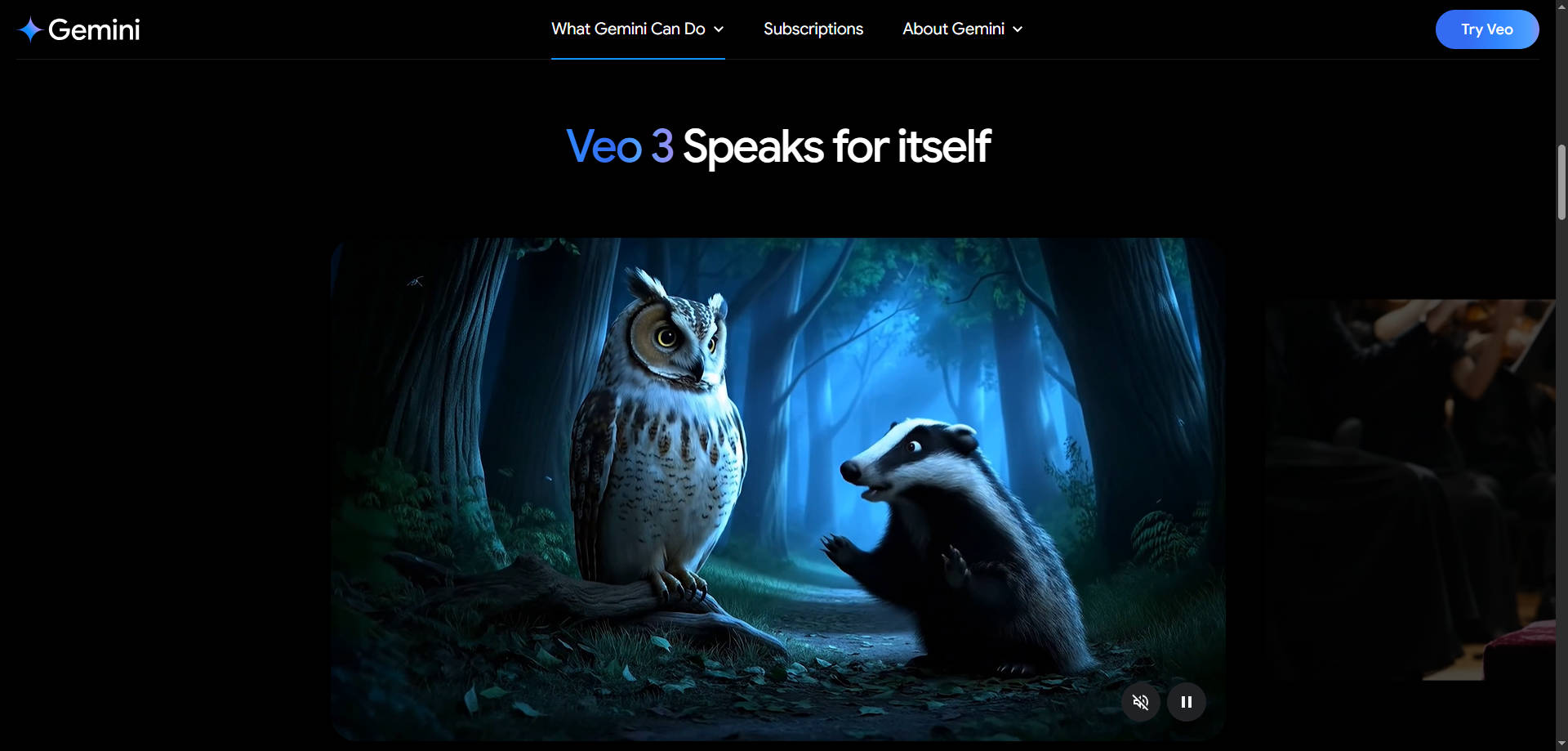
Was ist neu in Veo 3 im Vergleich zu Veo 2?
Im direkten Vergleich zu Veo 2 und früheren Beta-Versionen bringt Veo 3 bedeutende technische Verbesserungen mit sich:
| Funktion | Veo 2 | Veo 3 |
| Maximale Auflösung | 1080p | 4K UHD |
| Bildrate | 24 fps | 30 fps |
| Eingabeoptionen | Nur Text | Text + Bild |
| Szenenstabilität | Mittel | Hoch |
| KI-Verständnis | Grundlegend | Kontextuell tiefgehend |
Diese Fortschritte machen Google Veo 3 besonders ideal für kinoreife Inhalte, bei denen Detail und Realismus unverzichtbar sind.
Was ist Kling AI? Überblick zu Kling 2.1
Was ist Kling AI? Kling AI, entwickelt vom chinesischen Tech-Unternehmen Kuaishou, gilt als Chinas Antwort auf Google Veo. Als leistungsstarker KI Video Generator konzentriert sich Kling AI auf Geschwindigkeit, Effizienz und kreative Raffinesse. Die neueste Version, Kling 2.1, bringt signifikante Verbesserungen in Rendergeschwindigkeit, Prompt-Unterstützung und visuellem Realismus.

Technische Evolution im Überblick
| Funktion | Kling | Kling 2.1 |
| Rendergeschwindigkeit | Schnell | Ultra-Schnell (2× schneller) |
| Szenenqualität | Standard | Verbessert: realistischere Beleuchtung |
| Prompt-Unterstützung | Kurz | Lange & komplexe Prompts möglich |
| Lokalisierung | Nur Chinesisch | Mehrsprachige Eingabe (z. B. Englisch, Deutsch) |
Kling 2.1 überschreitet technische Grenzen durch eine bemerkenswert schnelle Ausführung und besseres Prompt-Verständnis. Es ist besonders beliebt bei Creators, die auf effiziente Generierung internettypischer Kurzvideos setzen und dabei auf trendige Visuals und kulturelle Kontexte angewiesen sind.
Veo 3 vs Kling 2.1 – Vergleich der KI Video Generatoren
Veo 3 von Google und Kling 2.1 von Kuaishou zählen derzeit zu den fortschrittlichsten KI-Video-Generatoren auf dem Markt. Beide wandeln Texteingaben oder Bildprompts in Videos um – doch sie unterscheiden sich deutlich in Stil, Qualität, Geschwindigkeit und Zielgruppe.
Im Folgenden finden Sie einen umfassenden Vergleich, basierend auf realen Tests, Creator-Feedback und Leistungsmessungen:
| Kategorie | Kling 2.1 | Veo 2/3 |
| Mehrere Charaktere (Bild-zu-Video) | ⭐
 |
⭐⭐⭐
 |
| Physiksimulation (Bild-zu-Video) | ⭐
 |
⭐⭐⭐
 |
| Komplexe Formerhaltung (Bild-zu-Video) | ⭐
 |
⭐⭐⭐
 |
| Cartoon-Stil (Bild-zu-Video) | ⭐
 |
⭐⭐⭐
 |
| Semantisches Verständnis (Text-zu-Video) | ⭐
 |
⭐⭐⭐
 |
| Kameraführung wie im Kino (Text-zu-Video) | ⭐
 |
⭐⭐⭐
 |
| Cartoon-Rendering (Text-zu-Video) | ⭐
 |
⭐⭐⭐
 |
| Chinesische Inhalte & Lokalisierung (Text-zu-Video) | ⭐⭐⭐
 |
⭐⭐
 |
| Internet- & Meme-Appeal (Text-zu-Video) | ⭐⭐⭐
 |
⭐⭐
 |
Veo 3 oder Kling AI – Was passt besser zu Ihren Projekten?
Die Entscheidung zwischen Veo 3 und Kling 2.1 hängt von Ihrem kreativen Ziel, dem Budget und der bevorzugten Plattform ab. Beide Tools haben ihre Stärken – aber auch unterschiedliche Einsatzgebiete.
Google Veo 3 ist ideal, wenn Sie:
- Wert auf filmreife Bildqualität und cineastische Kameraführung legen.
- Projekte mit Sprachaufnahmen, Dialogen oder komplexer Erzählstruktur realisieren.
- Inhalte für YouTube, Vimeo, Unternehmensseiten oder Bildung erstellen.
- mit 4K-Auflösung, physikalischer Realität und KI-Verständnis arbeiten möchten.
💡 Perfekt geeignet für:Produktvideos, Lernvideos, animierte Erzählungen, animierte Kurzfilme, Markeninhalte.
Kling 2.1 ist ideal, wenn Sie:
- Schnell viele Videos mit trendigem, visuellem Stil produzieren möchten.
- Auf Plattformen wie TikTok, Xiaohongshu oder Instagram Reels veröffentlichen.
- Lokale, kulturell relevante Inhalte mit starkem Meme- oder Internet-Appeal erstellen.
- Kürzere Prompts nutzen und dabei schnelle Ergebnisse erzielen möchten.
💡 Perfekt geeignet für: TikTok, Instagram Reels, Xiaohongshu, tägliche Updates oder visuelle Memes.
KI-Videos mit Filmora bearbeiten: So holen Sie das Beste aus Veo 3 & Kling heraus
Warum Filmora für KI-generierte Videos?
Sobald Sie Ihr Video mit Veo 3 von Google oder Kling AI 2.1 erstellt haben, beginnt der zweite, entscheidende Teil des kreativen Prozesses: die Bearbeitung und Verfeinerung. Hier kommt Wondershare Filmora ins Spiel – ein benutzerfreundlicher, aber dennoch leistungsstarker KI Videoeditor, mit dem Sie Ihre Inhalte professionell finalisieren und auf das nächste Level bringen können. Mit Filmora schneiden Sie Szenen, fügen Musik, Effekte oder Text hinzu und machen Ihre KI-Videos publikationsreif.
🎬 Anwendungsszenarien: Veo 3 & Kling + Filmora
Szenario 1: Produkt-Demo mit klaren Übergängen
Tools: Veo 3 + Filmora
Warum: Veo 3 liefert realistische Details und Perspektiven. Mit Filmora fügen Sie Callouts, Overlays und Intro-Musik hinzu – perfekt für Markenkommunikation oder E-Commerce-Videos.
Szenario 2: Trendige Kurzvideos für Social Media
Tools: Kling 2.1 + Filmora
Warum: Kling erzeugt auffällige visuelle Inhalte. In Filmora nutzen Sie Motion Tracking, fügen trendige Audios, Untertitel im Meme-Stil und Reaktions-Emojis hinzu – ideal für TikTok, Reels oder Shorts.
Szenario 3: Erklär-Reels & animierte Markeninhalte
Tools: Kling 2.1 + Filmora
Warum: Kling eignet sich gut für stilisierte Maskottchen. In Filmora bearbeiten Sie das Tempo, fügen Voiceovers hinzu und gestalten Intro-Templates im Corporate Design.
Schritt-für-Schritt: Veo 3 Video mit Filmora bearbeiten
Schritt 1Greifen Sie auf den Veo 3 KI-Video-Generator zu
Um zu beginnen, gehen Sie zum Veo 3 KI-Video-Generator. Sie sehen zwei Möglichkeiten, das Tool zu nutzen: über Gemini Veo 3 oder Flow. Für dieses Beispiel klicken Sie auf "In Gemini ausprobieren".
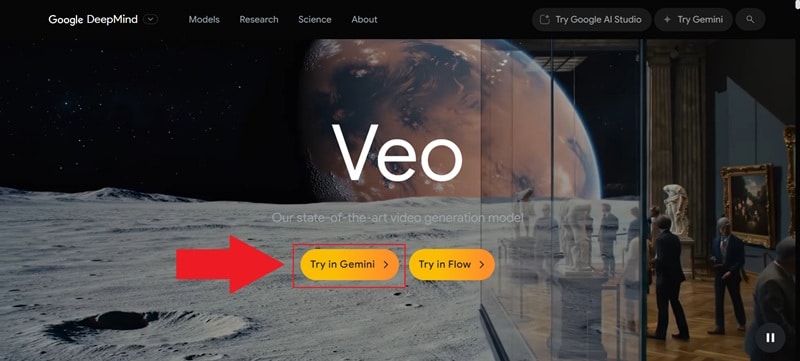
Schritt 2Geben Sie Ihren Prompt ein und generieren Sie ein Video
Sie werden dann zu Gemini weitergeleitet. Hinweis: Der Veo 3 KI-Video-Generator ist nur in der Pro-Version verfügbar. Stellen Sie daher sicher, dass Sie eingeloggt sind und Gemini Pro nutzen.
Danach klicken Sie auf die Option "Video" unten und beginnen Sie, Ihre Eingabe einzugeben. Dieser Teil ist wichtig, also seien Sie so detailliert wie möglich, um die besten Ergebnisse zu erzielen. Wenn Sie bereit sind, drücken Sie Enter und lassen Sie die Magie geschehen.
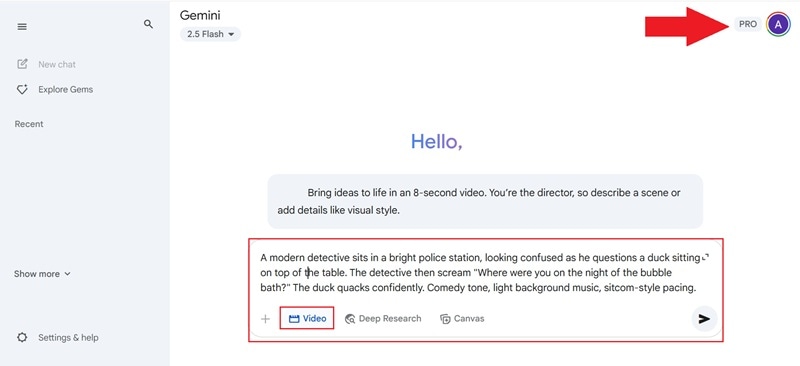
Veo 3 generiert Ihr Video normalerweise in 1 bis 3 Minuten. Sobald es fertig ist, können Sie es auf Ihr Gerät herunterladen.
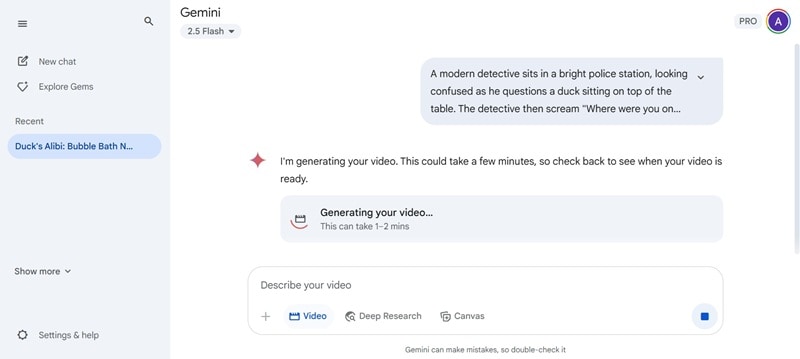
Schritt 3Video herunterladen & in Filmora importieren
Starten Sie Filmora, öffnen Sie ein neues Projekt und importieren Sie Ihr Video via „Medien > Importieren“. Ziehen Sie den Clip anschließend auf die Timeline.
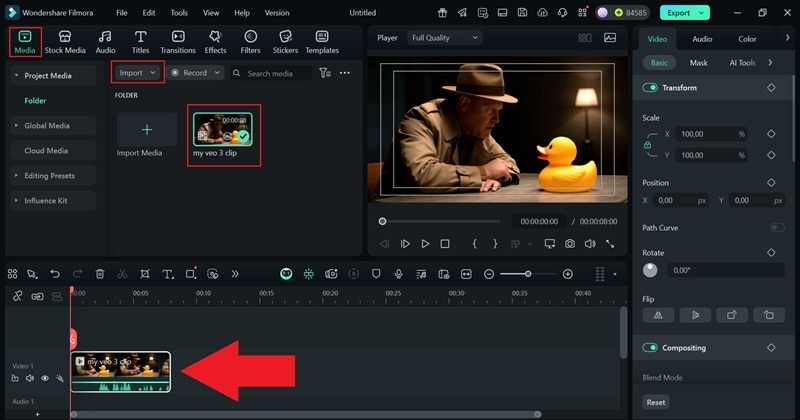
Schritt 4Untertitel & Text-Overlays hinzufügen
Es gibt viele Möglichkeiten, Ihr Veo 3 KI-Video zu verbessern. Ein guter Anfang ist das Hinzufügen von Untertiteln. Gehen Sie einfach zum "Text" Tab, klicken Sie auf "Titelvorlagen", und wählen Sie die "Untertitel" Kategorie. Wählen Sie den gewünschten Stil aus, ziehen Sie ihn auf die Zeitleiste und bearbeiten Sie dann den Text im rechten Bereich, um ihn anzupassen.
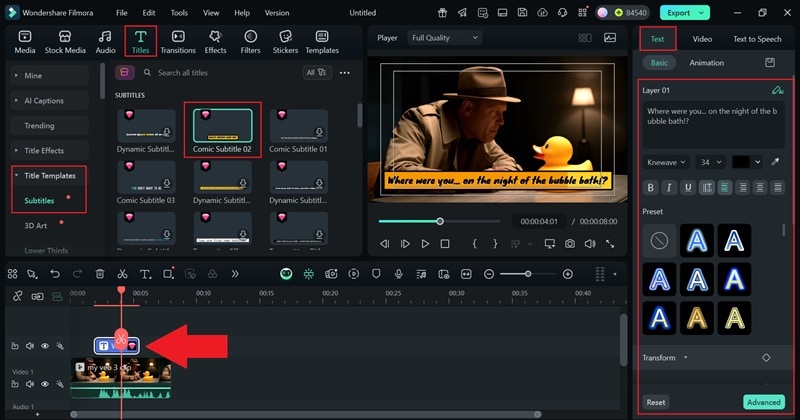
Schritt 5Visuelle Effekte integrieren
Sie können zum Beispiel direkt nachdem der Detektiv eine Frage stellt, einen Blaseneffekt einsetzen, um etwas Ironie hineinzubringen – so als ob die Ente vielleicht schuldig ist. Effekte wie „Blase“ oder „Leuchten“ verleihen Ihrer Szene Dynamik. Navigieren Sie zu „Effekte“, suchen Sie z. B. nach „Blase“ und platzieren Sie den Effekt dort, wo er dramaturgisch passt.
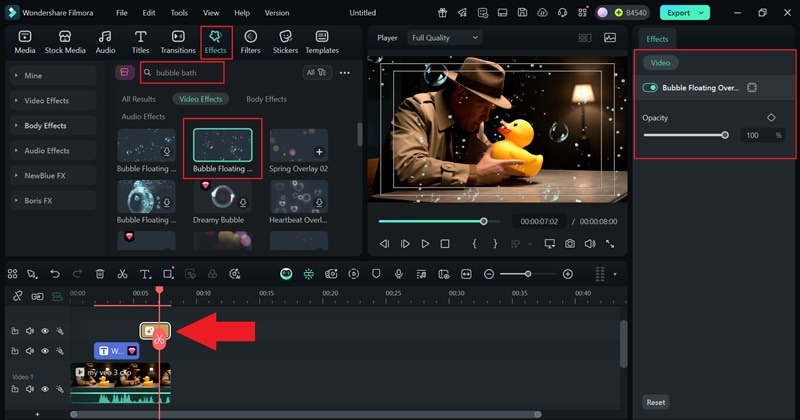
Schritt 6Sounddesign verfeinern
Gehen Sie zu „Audio > Soundeffekte“. Ziehen Sie passende Sounds (z. B. Lachen, Schritte, Explosion) auf die Tonspur und synchronisieren Sie sie mit der Bildspur. Verwenden Sie das Lautstärken-Panel für Feineinstellungen.
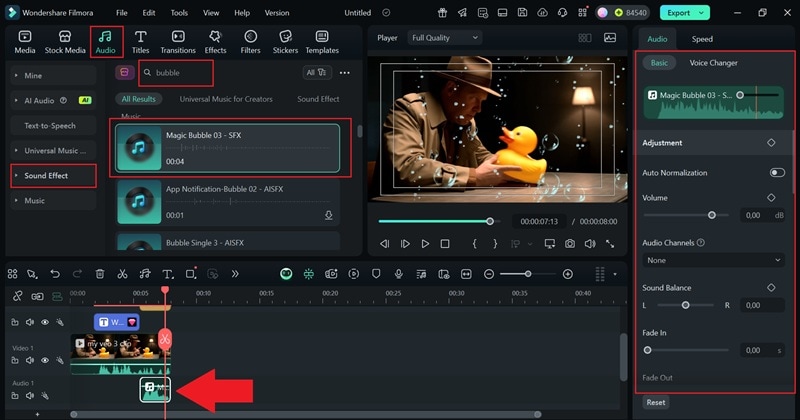
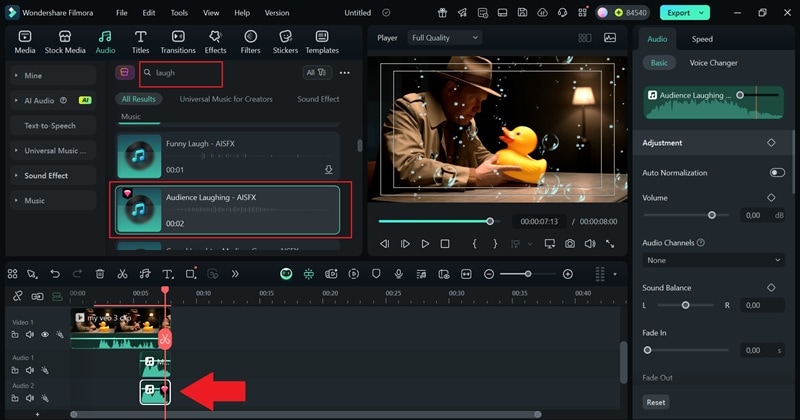
Schritt 7arbkorrektur & Look-Optimierung
Sie können Ihrem Veo 3 KI-Video auch einen filmischeren Look verleihen, indem Sie die Farbkorrektur anpassen. Klicken Sie auf den Clip in Ihrer Zeitleiste und dann auf "Farbe" im linken Panel. Scrollen Sie nach unten und schalten Sie die Funktion „KI Farbpalette“ ein. Von dort aus können Sie die Farbstärke anhand des zuvor von Ihrem Gerät hochgeladenen Referenzfotos anpassen.

Alternativ nutzen Sie Filter > Kinematisch, um dem Video einen filmischen Stil zu geben. Ziehen Sie sie auf die Zeitleiste und benutzen Sie das Panel auf der rechten Seite, um anzupassen, wie stark der Effekt erscheint.
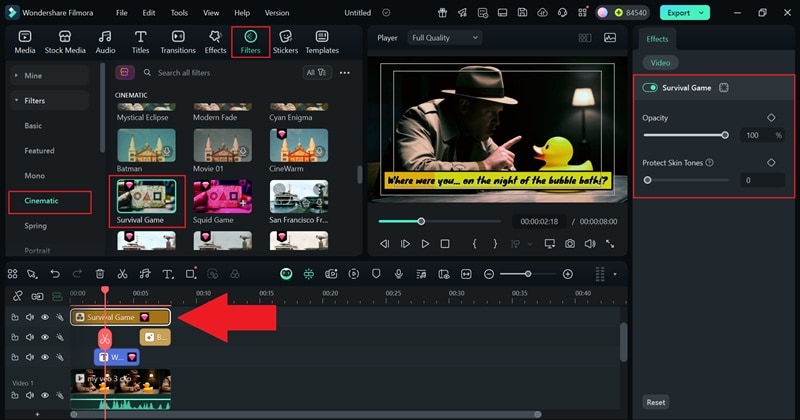
Schritt 8Exportieren & veröffentlichen
Klicken Sie auf „Exportieren“, wählen Sie das gewünschte Videoformat (z. B. MP4), legen Sie die Auflösung fest (z. B. 4K) und speichern Sie Ihr fertiges Werk lokal oder teilen Sie es direkt auf Social Media.
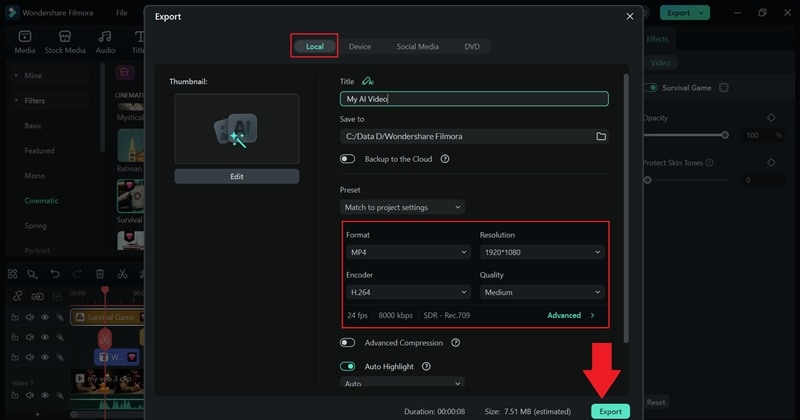
Ob Google Veo 3 oder Kling AI 2.1 – beide Tools liefern beeindruckende Rohmaterialien. Doch erst mit Filmora holen Sie das volle Potenzial heraus. Dank intuitiver Oberfläche, KI-Funktionen und einer riesigen Bibliothek an Effekten und Vorlagen, gelingt der letzte Schliff schnell, professionell und kreativ.
Typische Fehler bei KI-Videoerstellung und wie Sie sie vermeiden
Auch mit modernsten Tools wie Google Veo 3, Kling AI 2.1 und dem Creator kann es zu Stolperfallen kommen, die die Qualität oder Konsistenz Ihrer KI-generierten Videos beeinträchtigen. Häufig sind es kleine Details – wie Bildstabilität, Sounddesign oder Seitenverhältnisse – die über den professionellen Eindruck entscheiden.
Im Folgenden zeigen wir typische Probleme im KI-Video-Workflow und wie Sie diese mit Filmora einfach beheben können:
🔧 Problem 1: Unruhige oder unnatürlich wirkende Kamerabewegungen
Warum es passiert:
KI-Modelle haben manchmal Schwierigkeiten mit flüssigen Bewegungsabläufen – insbesondere bei komplexen Szenen mit schnellen Bewegungen, Lichtwechseln oder mehreren Figuren.
So lösen Sie es mit Filmora:
- Wählen Sie den betroffenen Clip in der Timeline aus
- Öffnen Sie das Panel „Geschwindigkeit“ und aktivieren Sie „Frame Blending“
- Reduzieren Sie die Geschwindigkeit (z. B. auf 0,75× oder 0,5×), um Sprünge abzumildern
- Fügen Sie Überblendungen zwischen KI-Clips ein, um harte Übergänge zu vermeiden
🎵 Musik oder Voiceover ist nicht synchron mit dem Video
Warum es passiert:
Da KI-Videos oft ohne passende Audiospur generiert werden, kann das manuelle Hinzufügen von Musik oder Voiceovers zu Asynchronität führen.
So lösen Sie es mit Filmora:
- Importieren Sie Ihre Musik- oder Voice-Datei in die Timeline
- Aktivieren Sie die Wellenform-Ansicht, um Tonspitzen mit Szenenwechseln abzugleichen
- Nutzen Sie Audio-Ducking, um die Hintergrundmusik während gesprochenen Passagen automatisch zu senken.
- Verwenden Sie Stilleeinfügen oder Audio-Stretching, um exakte Synchronisation zu erreichen.
🎨 Problem 3: Flache oder emotionslose Farbgestaltung
Warum es passiert:
KI-Modelle konzentrieren sich auf Realismus, könnten aber visuelle Erzählelemente wie Farbtemperatur, Sättigung oder Lichtstimmung vernachlässigen.
So lösen Sie es mit Filmora:
- Öffnen Sie den Tab „Farbe“ im erweiterten Editor
- Wenden Sie eine cineastische LUT (z. B. „Filmlook“, „Vintage“, „Teal & Orange“) an
- Justieren Sie Kontrast, Sättigung und Schatten, um gezielt Atmosphäre aufzubauen
- Fügen Sie Vignettierungen hinzu, um den Fokus visuell zu zentrieren.
📏 Problem Nr. 4: Inkonsistente Auflösungen oder Seitenverhältnisse
Warum es passiert:
Die Ausgabeformate von Veo 3 und Kling AI unterscheiden sich je nach Modell, Prompt oder Rendermethode – was zu sichtbaren Unterschieden im Videoformat führen kann.
So vermeiden Sie Formatprobleme mit Filmora:
- Legen Sie das gewünschte Seitenverhältnis in Datei > Projekteinstellungen fest (z. B. 16:9 für YouTube, 9:16 für Reels).
- Nutzen Sie das Zuschneide-Tool, um Clips visuell einheitlich zu gestalten.
- Aktivieren Sie Zoom & Schwenk, um zentrale Motive neu zu rahmen.
- Verwenden Sie Auto Reframe, um nicht passende Inhalte skalierbar und formatgerecht anzupassen.
Fazit: Veo 3 oder Kling 2.1 – und warum Filmora der Schlüssel zur Perfektion ist
Im Vergleich Veo 3 vs. Kling 2.1 gibt es kein universelles „besseres“ Tool – die Wahl hängt ganz von Ihren Zielen ab:
- Entscheiden Sie sich für Veo 3, wenn Sie realistische, detailreiche und erzählerisch starke Videos erstellen möchten – etwa für YouTube, Markenfilme oder visuelle Storytelling-Projekte.
- Greifen Sie zu Kling 2.1, wenn Ihnen Geschwindigkeit, visuelle Trends und kurze, virale Inhalte für Social Media wichtiger sind.
Doch ganz gleich, mit welchem Generator Sie starten – für den entscheidenden Feinschliff kommt es auf den richtigen Editor an: Filmora bietet alles, was Sie brauchen, um Ihre KI-Videos professionell zu schneiden, mit Effekten zu veredeln und exportbereit zu machen.
👉 Unser Tipp: Kombinieren Sie die kreative Power von KI-Tools mit der Benutzerfreundlichkeit von Filmora, und verwandeln Sie Rohmaterial in beeindruckende Videoinhalte – ganz ohne Vorkenntnisse.
FAQs
-
Welches ist besser für Kinofilme: Veo 3 oder Kling 2.1?
Veo 3 glänzt bei kinoreifen und hochauflösenden Inhalten. Kling 2.1 ist schneller und besser für Kurzvideos geeignet. -
Kann ich beide Tools zusammen in einem Projekt verwenden?
Ja! Sie können Szenen mit beiden erstellen und sie anschließend in Filmora zusammen bearbeiten. -
Ist Filmora mit KI-generierten Videos kompatibel?
Absolut. Filmora unterstützt die meisten Formate, die von Veo und Kling ausgegeben werden, einschließlich MP4 und MOV. -
Kann Filmora Voiceovers zu KI-Videos hinzufügen?
Ja. Sie können Voiceovers direkt im Audiopanel von Filmora aufnehmen und synchronisieren. -
Benötige ich einen leistungsstarken PC, um Filmora mit KI-Videos zu verwenden?
Ein mittelklassiger PC mit 8GB+ RAM und einer guten Grafikkarte reicht aus, um Filmora und KI-Inhalte flüssig zu bearbeiten. -
Gibt es eine Lernkurve bei Filmora?
Filmora ist anfängerfreundlich und enthält integrierte Tutorials, was es ideal für Kreatoren macht, die neu im Videoschnitt sind.



 100% sicherheit | Kein Abo | Keine Malware
100% sicherheit | Kein Abo | Keine Malware



